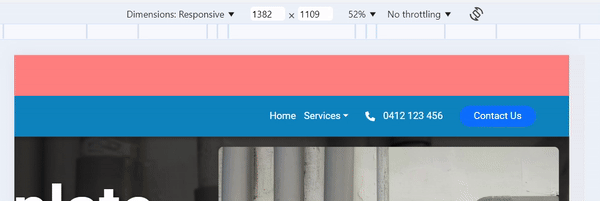У меня есть navbar на Bootstrap, и я разместил цветной div выше него. Оба установлены на ширину: 100%.
Однако, когда я тестирую страницу на разных ширинах экрана, navbar и div будут выходить за пределы 100% ширины, когда
- ширина экрана < 887px и > 720px
- ширина экрана < 464px
Я не могу понять, почему это происходит именно на этих ширинах.
У меня была аналогичная проблема с другим контейнером, и мне удалось ее исправить, использовав медиазапросы, чтобы установить ширину на 100% при определенных ширинах, но здесь это не работает.
То есть, код вроде приведенного ниже не работает.
@media screen and (min-width: 720px) and (max-width: 887px) {
display: grid;
width:100%;}
;Я также пробовал использовать несколько медиазапросов, чтобы установить ширину в пикселях. Код, похожий на приведенный ниже, не работает.
@media screen and (max-width: 887px) {
display: grid;
width:887px;}
@media screen and (max-width: 886px) {
display: grid;
width:886px;}
@media screen and (max-width: 885px) {
display: grid;
width:885px;}
@media screen and (max-width: 884px) {
display: grid;
width:884px;}Кто-нибудь знает, почему мой navbar и div не всегда занимают 100% ширины экрана?
Вот код для этого.
import React, { useEffect } from 'react';
import { Link } from 'react-router-dom';
import Example from './Modal';
import { FontAwesomeIcon } from '@fortawesome/react-fontawesome';
import { faPhone } from '@fortawesome/free-solid-svg-icons';
import { useGlobals } from '../../Globals';
import "./BNavbar.css";
import logo from "../../images/MJNNavbarlogo.png";
import styled from 'styled-components';
const Parent = styled.div`
width:100vw;
@media screen and (max-width: 887px) {
display: grid;
width:100%;}
@media screen and (max-width: 464px) {
display: grid;
width:100%;}
`;
const Banner = styled.div`
display:grid;
height: 80px;
width: 100%;
width:100vw;
background: rgba(255, 0, 0, 0.5); /* Красный с 50% непрозрачностью */
@media screen and (max-width: 887px) {
display: grid;
width:100%;}
@media screen and (max-width: 464px) {
display: grid;
width:100%;}
`;
const StickyNavbar = () => {
const { PrimaryColour, GlobalFont } = useGlobals();
useEffect(() => {
// Установка CSS переменной для основного цвета
document.documentElement.style.setProperty('--primary-color', PrimaryColour);
// Установка CSS переменной для глобального шрифта
document.documentElement.style.setProperty('--global-font', GlobalFont);
}, [PrimaryColour, GlobalFont]);
// Стиль navbar с фиксированным позиционированием
const navbarStyle = {
backgroundColor: PrimaryColour,
height: "80px",
boxShadow: '0 4px 8px rgba(0, 0, 0, 0.3)',
position: 'sticky', // Фиксированное позиционирование
top: "0", // Прикрепить к верхней части (0)
width: '100%',
zIndex: 1000, // Высокий z-index, чтобы быть выше других элементов
alignItems: "center",
};
return (
<Parent>
<Banner />
<nav className="navbar navbar-expand-lg" style={navbarStyle}>
<Link className="navbar-brand" to="https://stackoverflow.com/">
<img src={logo} alt="Логотип" />
</Link>
<button
className="navbar-toggler"
type="button"
data-bs-toggle="collapse"
data-bs-target="#navbarNav"
aria-controls="navbarNav"
aria-expanded="false"
aria-label="Переключить навигацию"
>
<span className="navbar-toggler-icon"></span>
</button>
<div className="collapse navbar-collapse custom-navbar-collapse" id="navbarNav">
<ul className="navbar-nav ml-auto">
<li className="nav-item active">
<Link className="nav-link" to="https://stackoverflow.com/">Главная</Link>
</li>
<li className="nav-item dropdown">
<a className="nav-link dropdown-toggle" href="#" id="navbarDropdown" role="button" data-bs-toggle="dropdown" aria-expanded="false">
Услуги
</a>
<ul className="dropdown-menu" aria-labelledby="navbarDropdown">
<li>
<Link className="dropdown-item" to="/services" style={{ fontFamily: 'Roboto, sans-serif' }}>
Услуги
</Link>
</li>
<li>
<Link className="dropdown-item" to="/services/development" style={{ fontFamily: 'Roboto, sans-serif' }}>
Разработка
</Link>
</li>
<li>
<hr className="dropdown-divider" />
</li>
<li>
<Link className="dropdown-item" to="/services/support" style={{ fontFamily: 'Roboto, sans-serif' }}>
Поддержка
</Link>
</li>
</ul>
</li>
<li className="nav-item d-flex align-items-center custom-phone-number" style={{ marginLeft: "25px" }}>
<FontAwesomeIcon icon={faPhone} className="me-2" />
<a href="tel:0412123456" className="nav-link phone-number">
0412 123 456
</a>
</li>
<li className="nav-item active" style={{ marginLeft: "25px" }}>
<Example buttonText="Свяжитесь с нами" />
</li>
</ul>
</div>
</nav>
</Parent>
);
};
export default StickyNavbar;
<script src="https://cdnjs.cloudflare.com/ajax/libs/react/18.2.0/umd/react.production.min.js"></script>
<script src="https://cdnjs.cloudflare.com/ajax/libs/react-dom/18.2.0/umd/react-dom.production.min.js"></script>Проверьте свойства баннера-героя (изображение) под вашим компонентом navbar.
Ответ
Причины, по которым ваш контейнер уменьшается до ширины менее 100%, могут быть разнообразными. Ниже представлены возможные причины и решения:
-
Свойства CSS:
- Убедитесь, что у вас нет других CSS-правил, которые могут влиять на ширину вашего контейнера. Например, если у элемента есть
margin,paddingилиborder, это может уменьшить фактическую ширину контейнера. Для исследования используйте инструменты разработчика в вашем браузере (обычно F12), чтобы просмотреть применяемые стили и увидеть, как они влияют на размеры.
- Убедитесь, что у вас нет других CSS-правил, которые могут влиять на ширину вашего контейнера. Например, если у элемента есть
-
Проблемы с родительскими элементами:
- Посмотрите, какие родительские контейнеры имеют ваши
<Parent>и<Banner>. Если они имеют фиксированную ширину или ограничения, это может вызвать сужение дочерних элементов. Если родительский элемент меньше 100vw, дочерние элементы тоже будут меньше.
- Посмотрите, какие родительские контейнеры имеют ваши
-
Свойство
width: 100vw:- Вы используете
width: 100vw, что может привести к тому, что ваш элемент превышает фактическую ширину визуального окна (из-за прокрутки или других элементов). Вместо этого попробуйте задатьwidth: 100%илиmax-width: 100%для того, чтобы дать элементу возможность стараться занимать всю доступную ширину.
- Вы используете
-
Медиа-запросы:
-
Убедитесь, что ваши медиа-запросы работают правильно. Ваши условия медиа-запросов, такие как
max-width: 887px, будут применяться, только если ширина экрана меньше или равна 887px. Если вы хотите установить стили для ширины, меньше 887px, убедитесь, что у вас нет конфликтующих или переопределяющих стилей. Вы можете использовать такие правила, как:@media (max-width: 887px) { width: 100%; /* или width: auto; */ } @media (max-width: 464px) { width: 100%; /* или width: auto; */ }
-
-
Проблемы с навигацией Bootstrap:
- Bootstrap может применять свои собственные стили к элементам. Убедитесь, что вы проверили все классы, связанные с навигацией, так как они могут влиять на поведение вашего контейнера. Иногда использование классов Bootstrap может вызвать непредвиденные эффекты, такие как добавление отступов, которые влияют на ширину.
-
Проверка других элементов:
- Если у вас есть другие элементы над или под этим контейнером (например, изображения или дополнительные div), они могут влиять на компоновку. Убедитесь, что другие компоненты вашего приложения не устанавливают ограничений на ширину, которые могут конфликтовать с вашими стилями.
- Использование Flexbox или Grid:
- Попробуйте использовать более упорядоченные свойства, такие как
flexboxилиgrid, чтобы добиться контролируемого поведения в ваших стилях. Например, если ваши контейнеры используют grid или flex, некоторые свойства могут динамически изменяться в ответ на размеры экрана.
- Попробуйте использовать более упорядоченные свойства, такие как
Если все эти шаги не решают проблему, возможно, стоит создать минимальный воспроизводимый пример вашего кода и протестировать его отдельно, чтобы лучше понять, что именно вызывает проблемы.